Aktivering av Apple ID er en enkel prosess som lar deg få tilgang til ulike Apple-tjenester, inkludert App Store, iCloud, iTunes, iMessage og FaceTime. Dette innlegget vil veilede deg til aktiver din Apple ID steg for steg. I tillegg vil vi vise deg hvordan du deaktiverer en Apple-ID for å løse et teknisk problem, bytte til en annen Apple-ID, eller hvis kontoen din ikke lenger brukes.
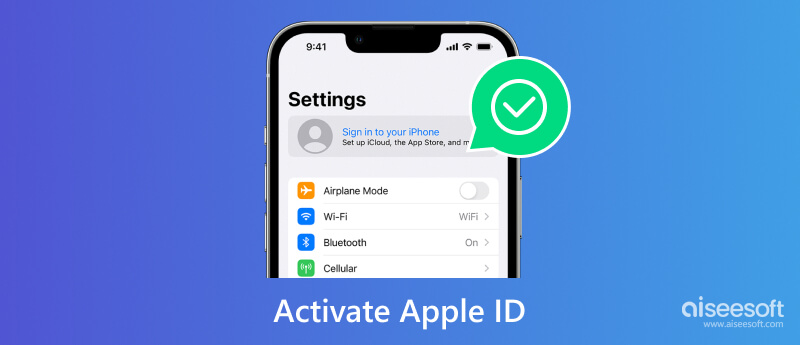
Som nevnt ovenfor bør du aktivere din Apple-ID for å bruke ulike Apple-tjenester. Du trenger en Apple-enhet som en iPhone, iPad eller Mac for å lage din Apple ID og aktivere den. Sørg for at den er koblet til et stabilt nettverk.
Når du setter opp en ny Apple-enhet, kan du følge instruksjonene på skjermen for å oppgi informasjonen din og registrere deg for en Apple-ID. Når oppsettet er fullført, kan du åpne innstillinger app, trykk på kontoen din og velg iCloud or iTunes og App Store, avhengig av hvilken tjeneste du vil aktivere. For å aktivere Apple-ID-en din på en Mac, gå til Systeminnstillinger og klikk Logg på med din Apple-ID.
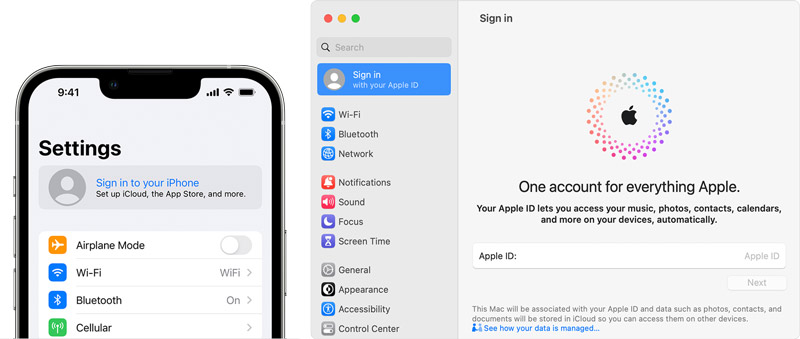
Du må angi Apple-ID og passord for å logge på. Følg eventuelle instruksjoner på skjermen eller bekreftelsestrinn om nødvendig. Når du er logget på, aktiveres Apple-ID-en din, og du kan bruke de tilknyttede tjenestene på Apple-enheten din.
Hvis du ikke har en Apple ID ennå, kan du opprette en ved å gå til Apple ID-nettstedet eller gjennom Innstillinger-appen på enheten din. Det er viktig å huske Apple ID-legitimasjonen din og holde den sikker.
Det kan være lurt å deaktivere en Apple-ID av flere grunner. Noen vanlige årsaker inkluderer at du ønsker å bytte til en annen Apple-ID, fikse et teknisk problem, eller hvis Apple-kontoen ikke lenger brukes og du ønsker å sikre sikkerheten til personlig informasjon.
Det er viktig å merke seg at deaktivering av en Apple-ID vil føre til at du mister tilgang til tilknyttede iCloud-data, App Store-kjøp og abonnementer. Det er alltid en god idé å sikkerhetskopiere viktige data før du deaktiverer en Apple-ID.
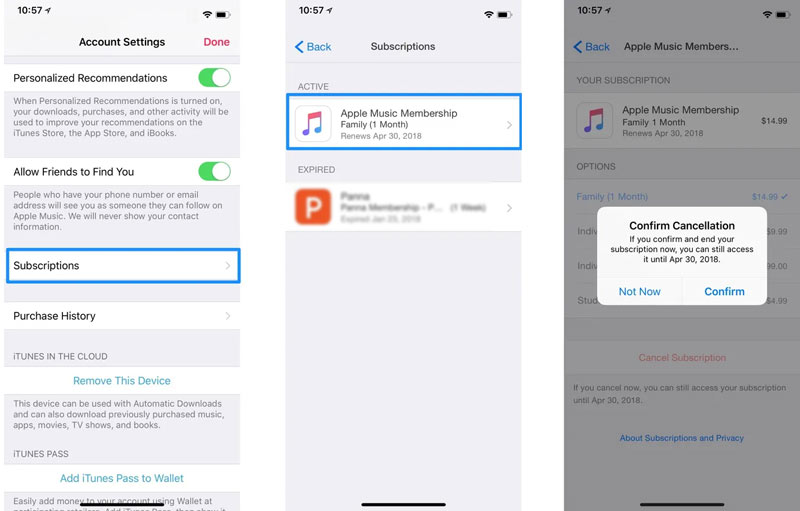
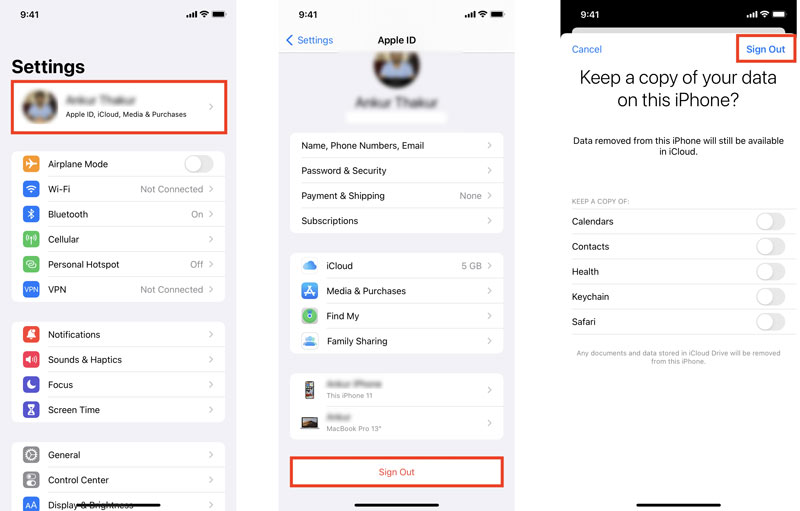
Det er en vanlig situasjon at du glemmer passordet til Apple-ID-en din og ikke kan fortsette med deaktiveringsoperasjonen. I så fall kan du stole på den kraftige Aiseesoft iPhone Unlocker for å trygt fjerne Apple ID-passordet ditt. Den lar deg også enkelt tørke låseskjermpassordet, Face ID og Touch ID og omgå skjermtid.

Nedlastinger
100 % sikker. Ingen annonser.
100 % sikker. Ingen annonser.

Kan du aktivere Apple-ID-en din på nytt?
Hvis Apple-ID-en din er deaktivert, kan du tilbakestill passordet for å få tilgang til Apple-kontoen din og reaktiver Apple-ID-en. Hvis du imidlertid deaktiverer Apple-ID-en din manuelt, kan den ikke tilbakestilles. Sørg for å vurdere alle konsekvensene før du fortsetter.
Kan jeg konfigurere og logge på en Apple-ID på en Windows-PC?
Ja. Du kan gå til det offisielle Apple ID-nettstedet på en Windows-datamaskin for å opprette Apple-kontoen din, logge på og få tilgang til iOS-filer, for eksempel kontakter, bilder, dokumenter osv. Du kan også administrere alle tilknyttede Apple-enheter på PC.
Hvordan endrer du Apple ID-e-postadressen din?
Når du endrer Apple ID til en annen e-postadresse, naviger til Apple ID-nettstedet og logger på med kontoen din. Velg Apple ID under Innlogging og sikkerhet-delen. Skriv inn en ny e-postadresse i Endre Apple ID-boksen. Følg deretter instruksjonene for å bekrefte det.
konklusjonen
Dette innlegget gir en trinnvis prosess for å aktivere og deaktivere din Apple-ID. Du bør holde Apple ID-legitimasjonen din sikker og unngå å dele dem med noen. Hvis du noen gang støter på problemer med Apple-kontoen din, kan du gå til Apples nettsted for kundestøtte for å få hjelp.

For å fikse iPhone-skjermen låst, kan tørke passordfunksjon hjelpe deg mye. Og du kan også fjerne Apple ID eller skjermtidpassord.
100 % sikker. Ingen annonser.
100 % sikker. Ingen annonser.